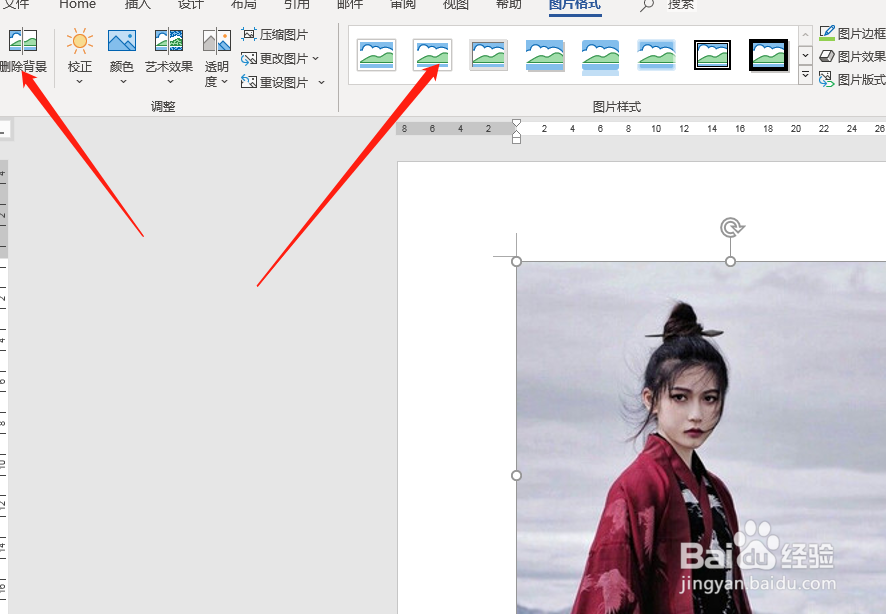1、首先新建一个Word文档,双击打开,这里要插入一张图片,插入图片的顶部菜单栏插入下,插图区域,有个图片的图标,点击后直接弹出对话框,选择图片即可插入。
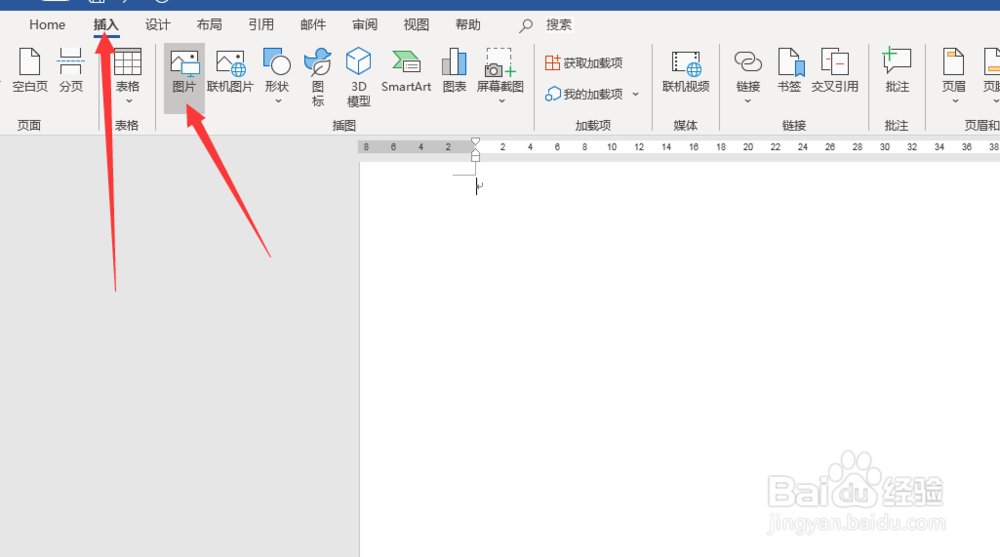

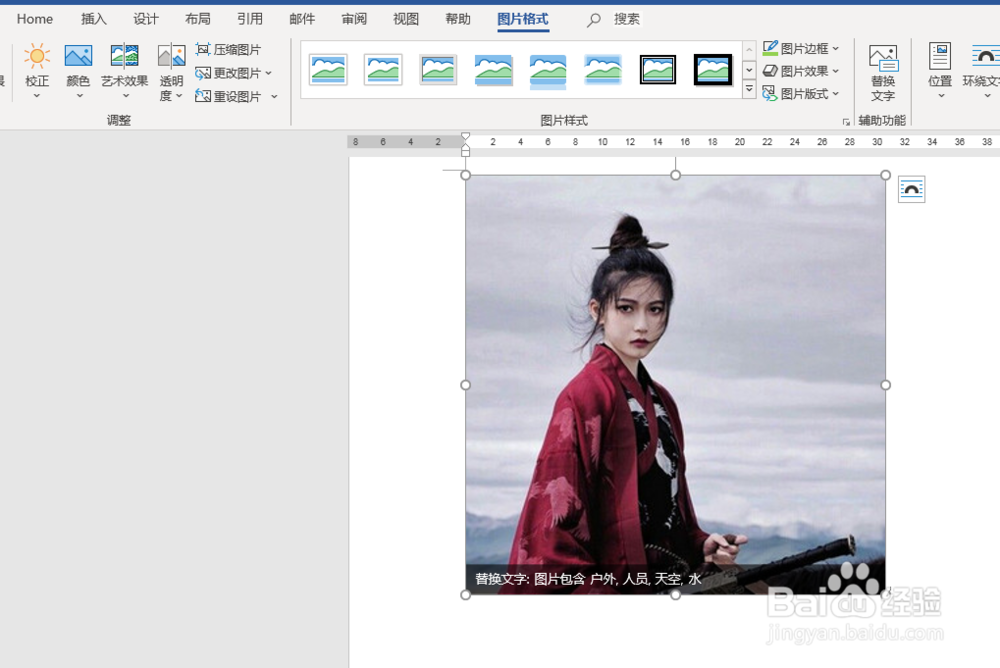
2、在刚才的图片旁边有个联机图片,点击弹出对话框,可以从互联网上搜索图片,主要是到必应的网站去搜索,这里我们搜索一张风景。
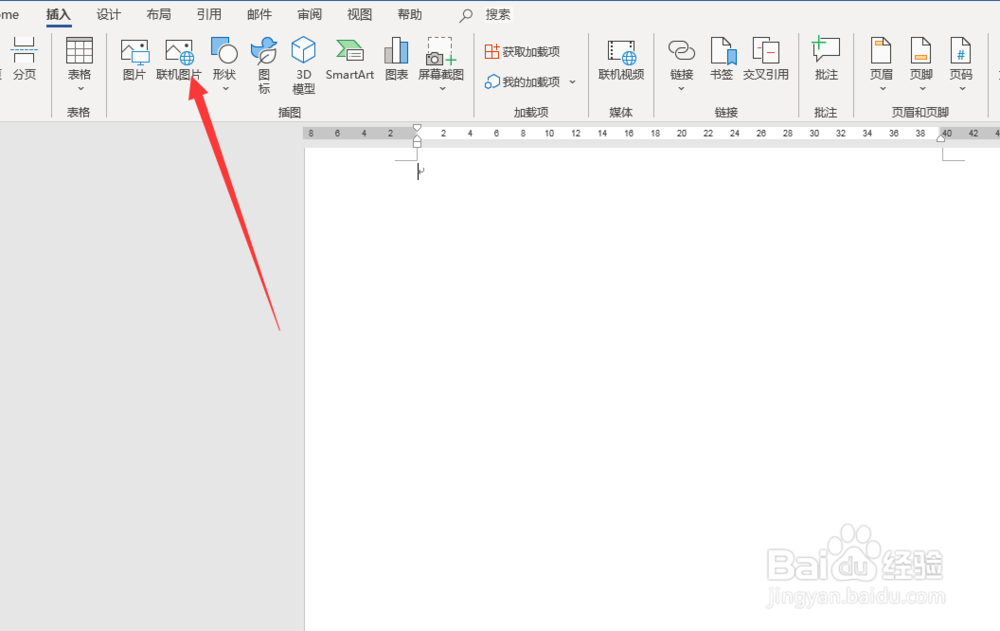
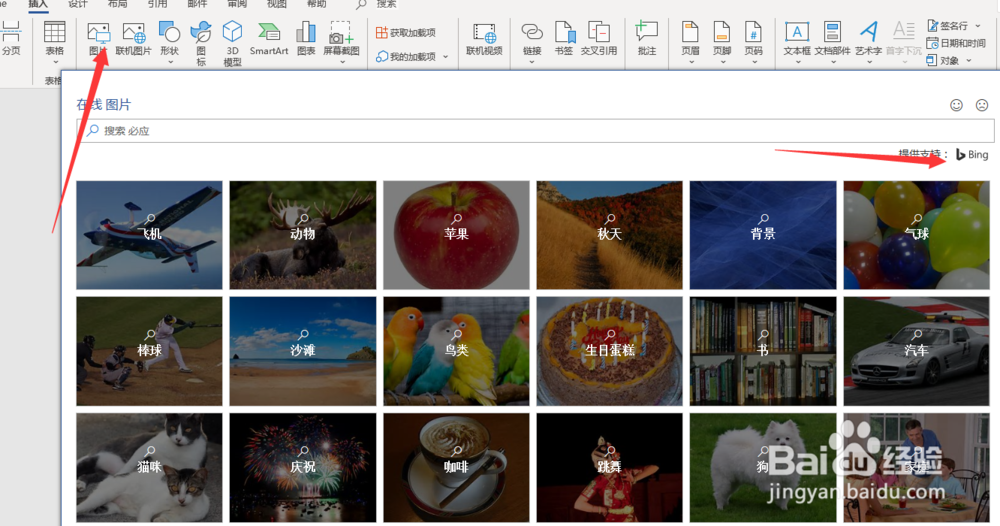
3、搜索结果会在对话框中列出来,找到需要的图片,点击插入即可插入文档中,在这里你也可以选择多张图片,一次插入文档中。
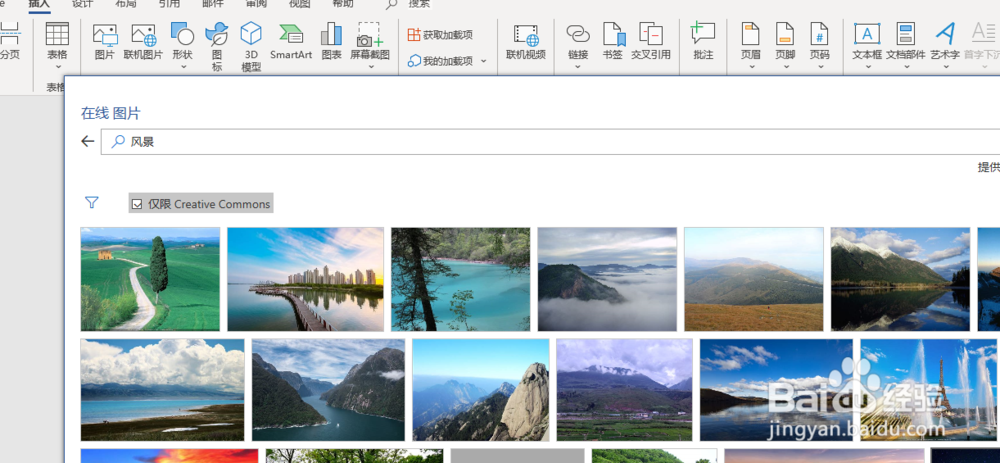
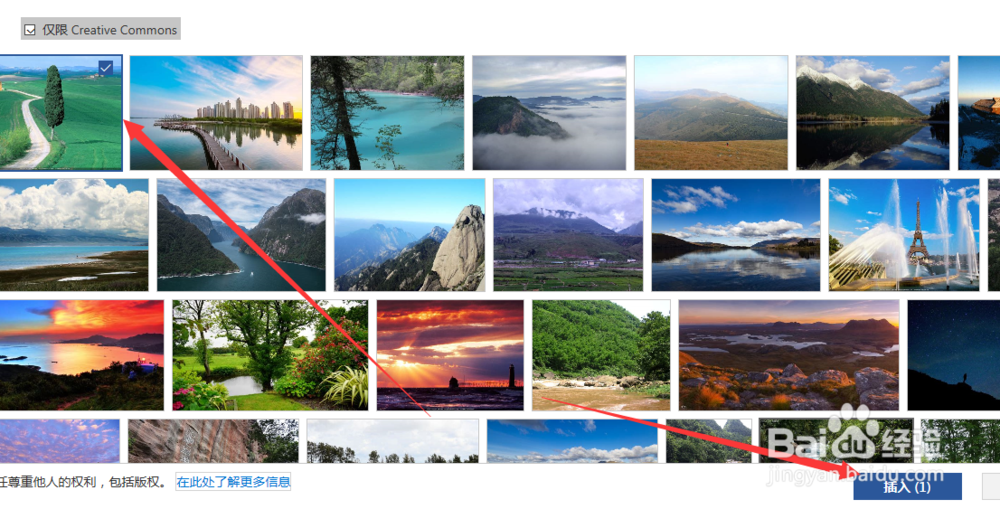
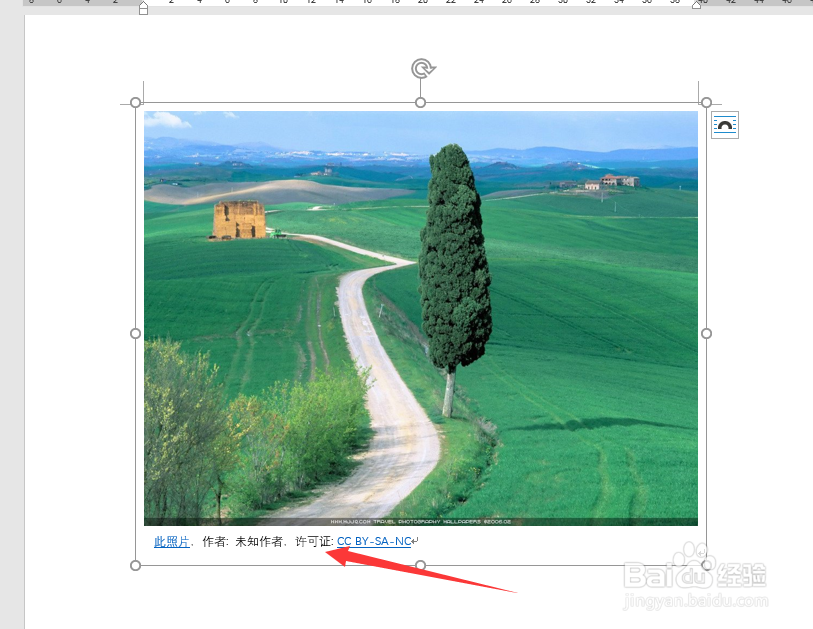
4、还有一种方式就是到本地磁盘中找到需要插入的图片,复制,然后在文档中粘帖即可完成插入,图片太小可以点击图片,拖动四周对图片进行拖大或缩小。
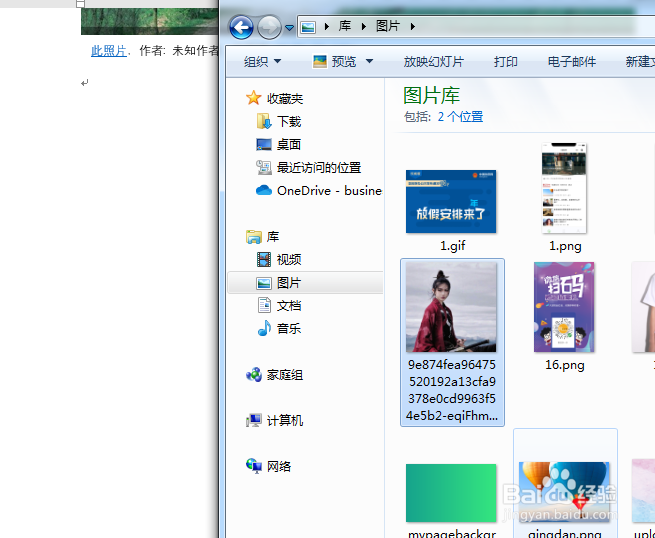
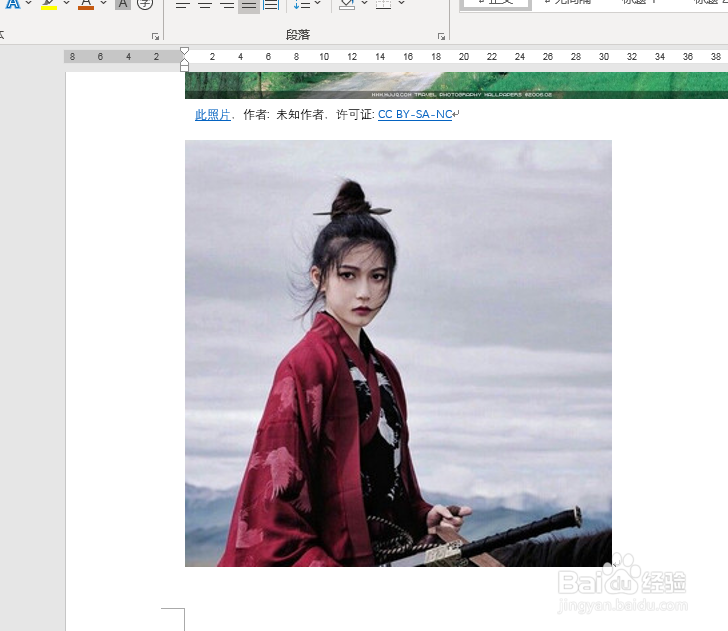
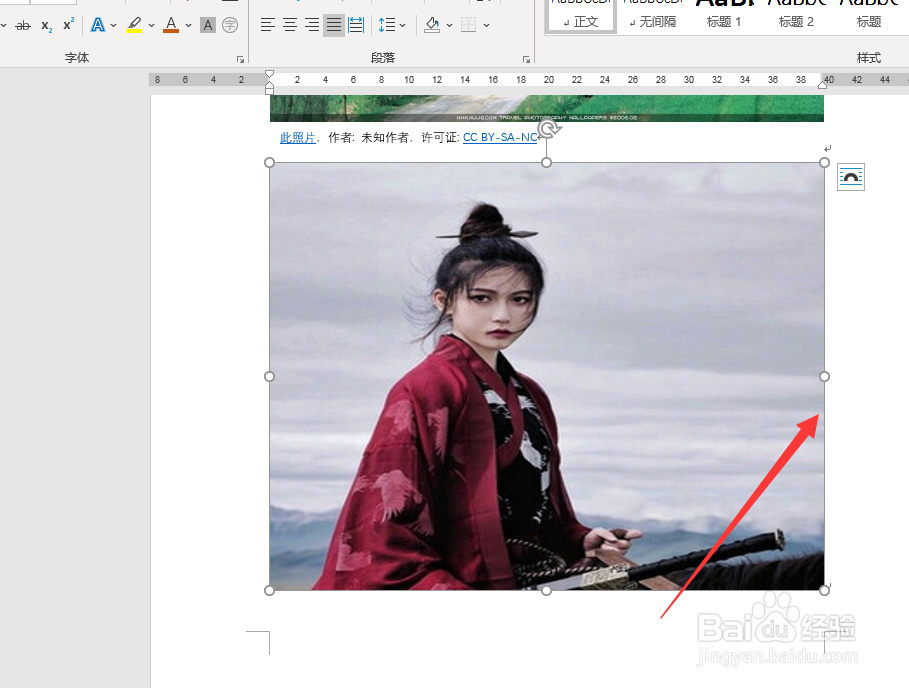
5、对刚刚插入的图片,我们想去掉背景,也就是抠出部分,选中图片,点击顶部菜单栏的图片格式,在最右侧有个删除背景的图标,点击后发现顶部菜单栏改变了,图片部分区域变成了紫色,这个紫色就是要去掉的部分。
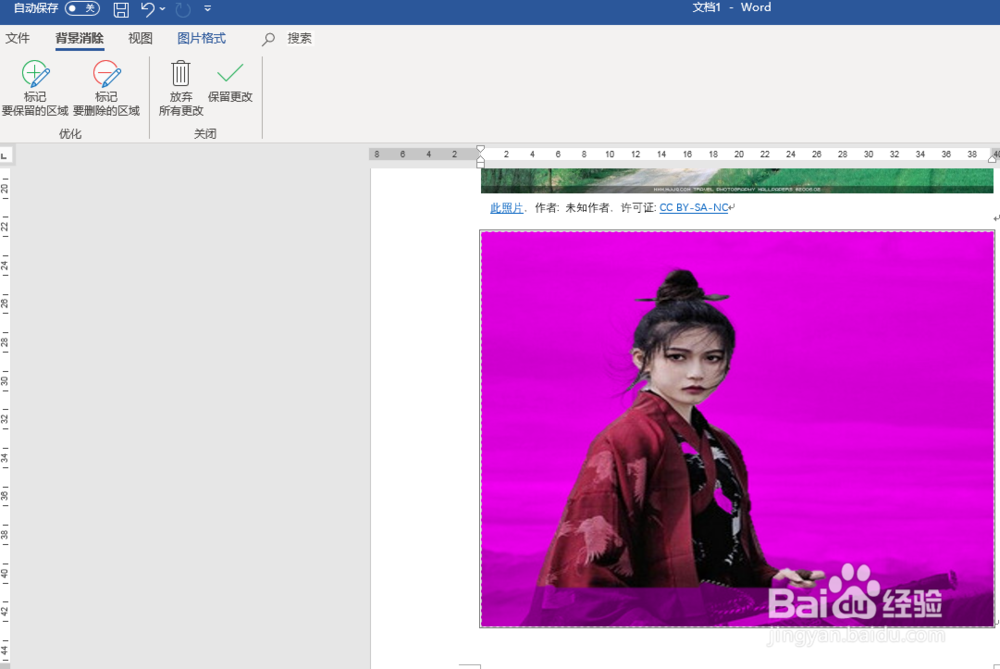
6、点击保留更改后,抠图就完成,但是发现抠图不是很完美,可以点击做上方的标记保留区域和标记要删除的区域,对抠图做进一步的处理。
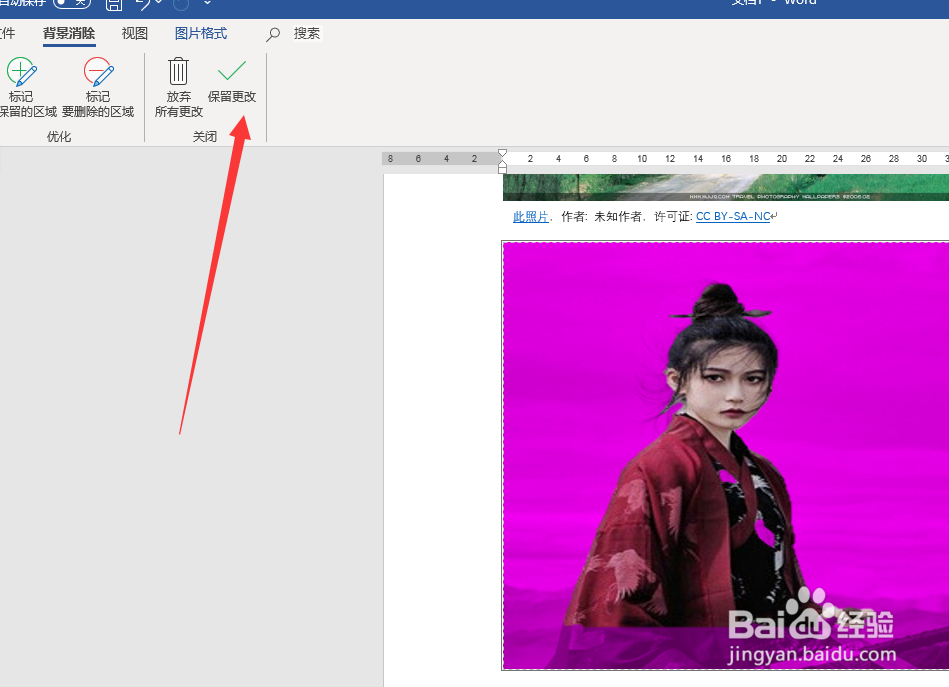
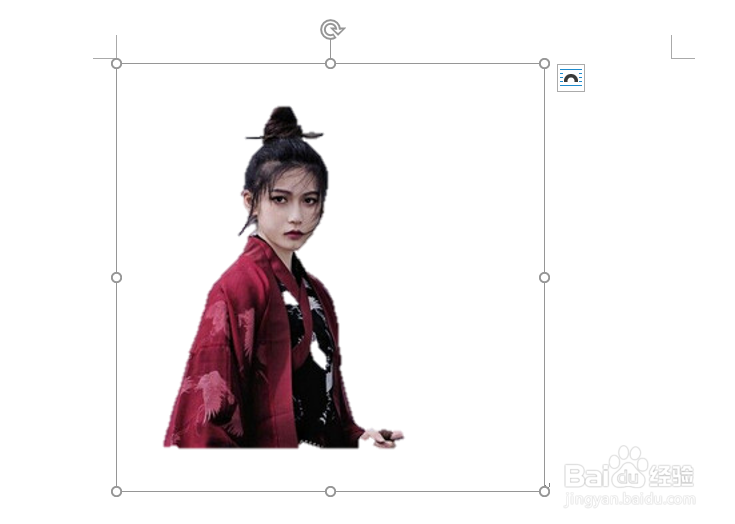
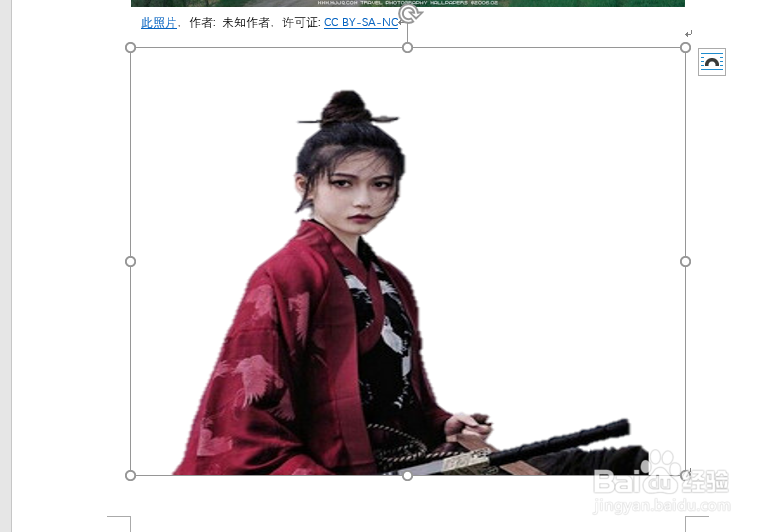
7、图片的插入主要是这三种方法,抠图的功能主要是利用删除背景,实现简单的抠图处理,如果需要更进一步的话就需要专业的软件了。